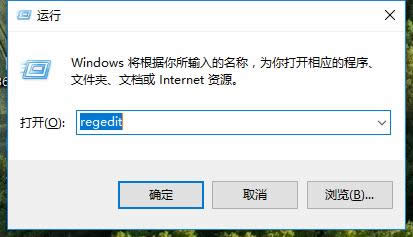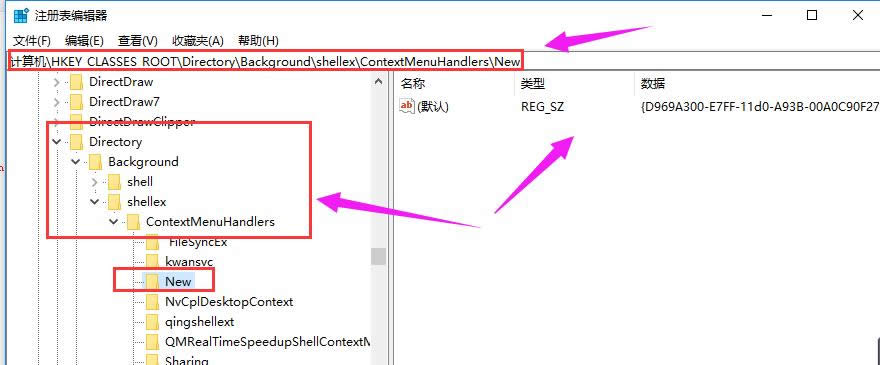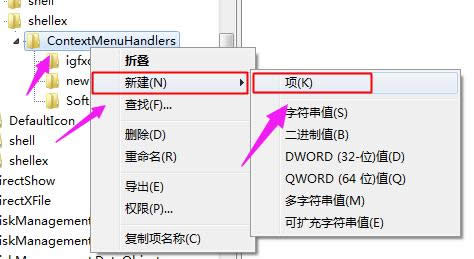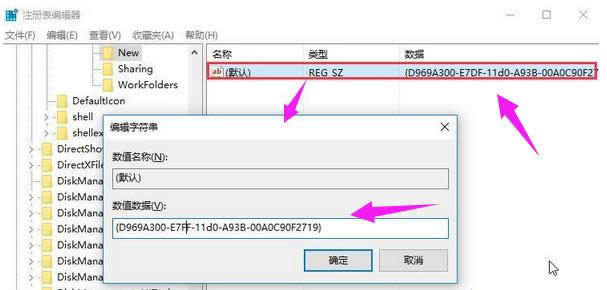推薦系統(tǒng)下載分類: 最新Windows10系統(tǒng)下載 最新Windows7系統(tǒng)下載 xp系統(tǒng)下載 電腦公司W(wǎng)indows7 64位裝機萬能版下載
本圖文詳細教程教你Win10右鍵新建不見了怎樣辦
發(fā)布時間:2020-11-09 文章來源:xp下載站 瀏覽:
|
Windows 10是美國微軟公司研發(fā)的跨平臺及設(shè)備應(yīng)用的操作系統(tǒng)。是微軟發(fā)布的最后一個獨立Windows版本。Windows 10共有7個發(fā)行版本,分別面向不同用戶和設(shè)備。2014年10月1日,微軟在舊金山召開新品發(fā)布會,對外展示了新一代Windows操作系統(tǒng),將它命名為“Windows 10”,新系統(tǒng)的名稱跳過了這個數(shù)字“9”。截止至2018年3月7日,Windows 10正式版已更新至秋季創(chuàng)意者10.0.16299.309版本,預(yù)覽版已更新至春季創(chuàng)意者10.0.17120版本 正常情況下,win10系統(tǒng)用戶如果想要新建文件夾、文檔的話,只要點擊鼠標(biāo)右鍵在菜單中找到新建選項就可以了。不過,近來一些Win10系統(tǒng)用戶卻反饋自己電腦右鍵菜單中的新建文件夾選項突然不見了。這該怎么辦呢?我們該如何找回?下面,就隨小編看看具體找回Win10右鍵新建不見了方法吧! 在平時的日常操作中,我們經(jīng)常會用到右鍵快捷菜單,可以新建復(fù)制,打開等等,方便我們使用,但是在安裝了Win10系統(tǒng)后,發(fā)現(xiàn)右鍵里面沒有新建這個選項了,因此不能快速創(chuàng)建文件夾和文本文檔了,怎么辦呢?接下來小編就為大家介紹一下恢復(fù)Win10右鍵新建不見的方法。 Win10右鍵新建不見了圖文解說 “win + R”打開運行,輸入:regedit,點擊“確定”,打開注冊表編輯器。
右鍵圖解詳情-1 在打開的注冊表編輯器窗口,展開HKEY_CLASSES_ROOT 在HKEY_CLASSES_ROOT展開項中找到:Directory,再依次展開: Directory\Background\shellex\ContextMenuHandlers
右鍵新建圖解詳情-2 在ContextMenuHandlers展開項找到:New,左鍵單擊:New,如果沒有New,右鍵ContextMenuHandlers--新建--項,命名為New
右鍵新建圖解詳情-3 在New對應(yīng)的右側(cè)窗口,(默認)的值是:{D969A300-E7FF-11d0-A93B-00A0C90F2719},如果不是,則左鍵雙擊:(默認),在彈出的編輯字符串的對話框中,把數(shù)值數(shù)據(jù)更改為:{D969A300-E7FF-11d0-A93B-00A0C90F2719},再點擊:確定
新建不見了圖解詳情-4 回到系統(tǒng)桌面,右鍵點擊桌面空白處,可見:新建項
新建不見了圖解詳情-5 以上就是Win10右鍵新建不見了的解決操作步驟了。有其它教程需要的,也可以在Windows10之家官網(wǎng)上進行查閱。 Windows 10系統(tǒng)成為了智能手機、PC、平板、Xbox One、物聯(lián)網(wǎng)和其他各種辦公設(shè)備的心臟,使設(shè)備之間提供無縫的操作體驗。 |